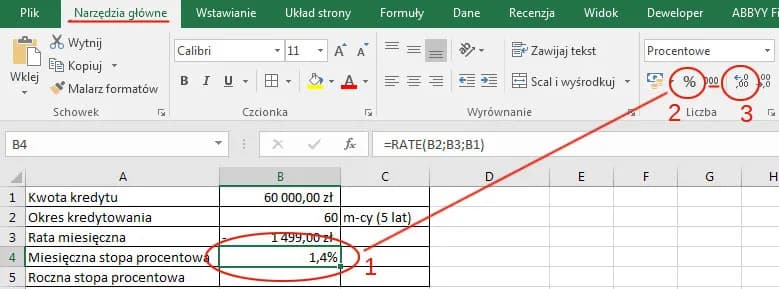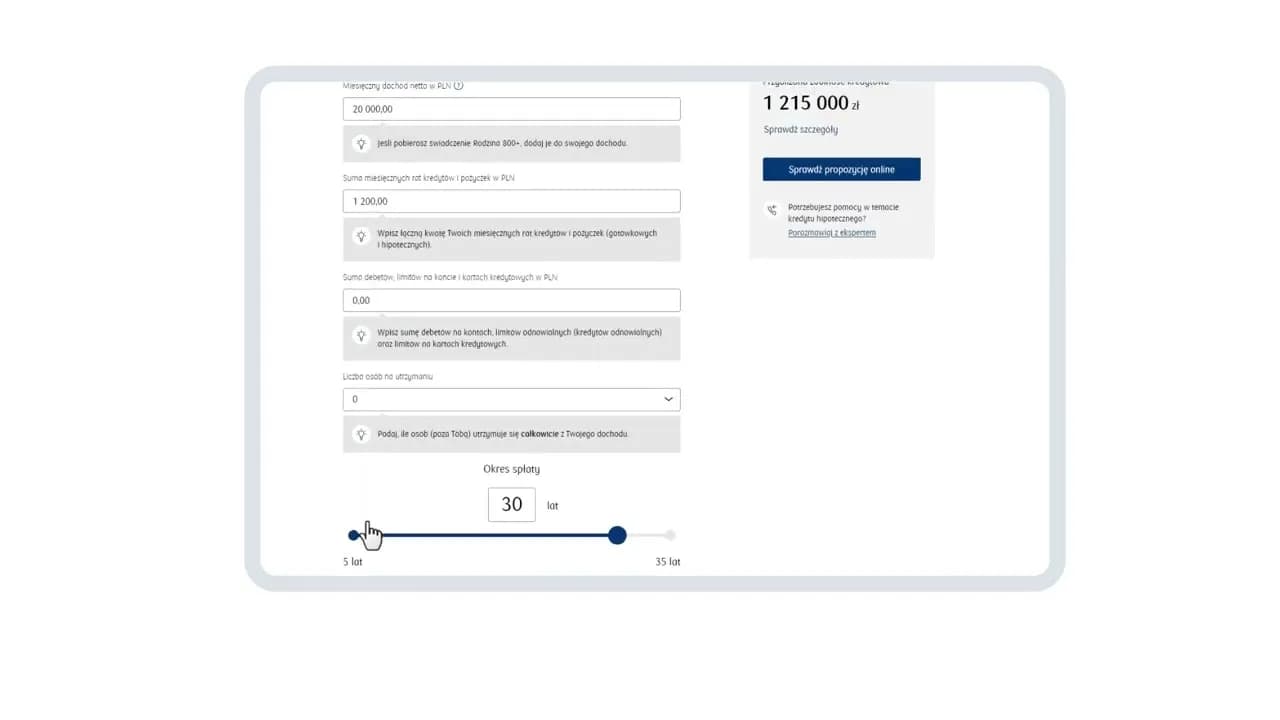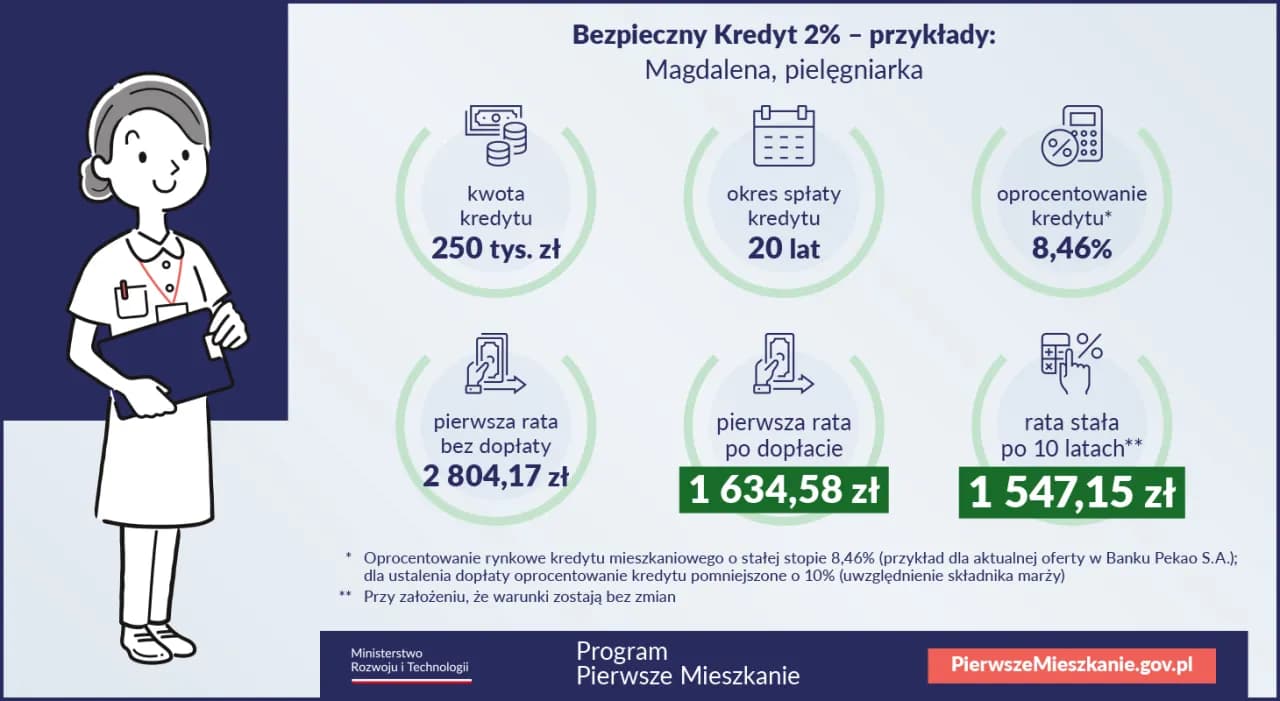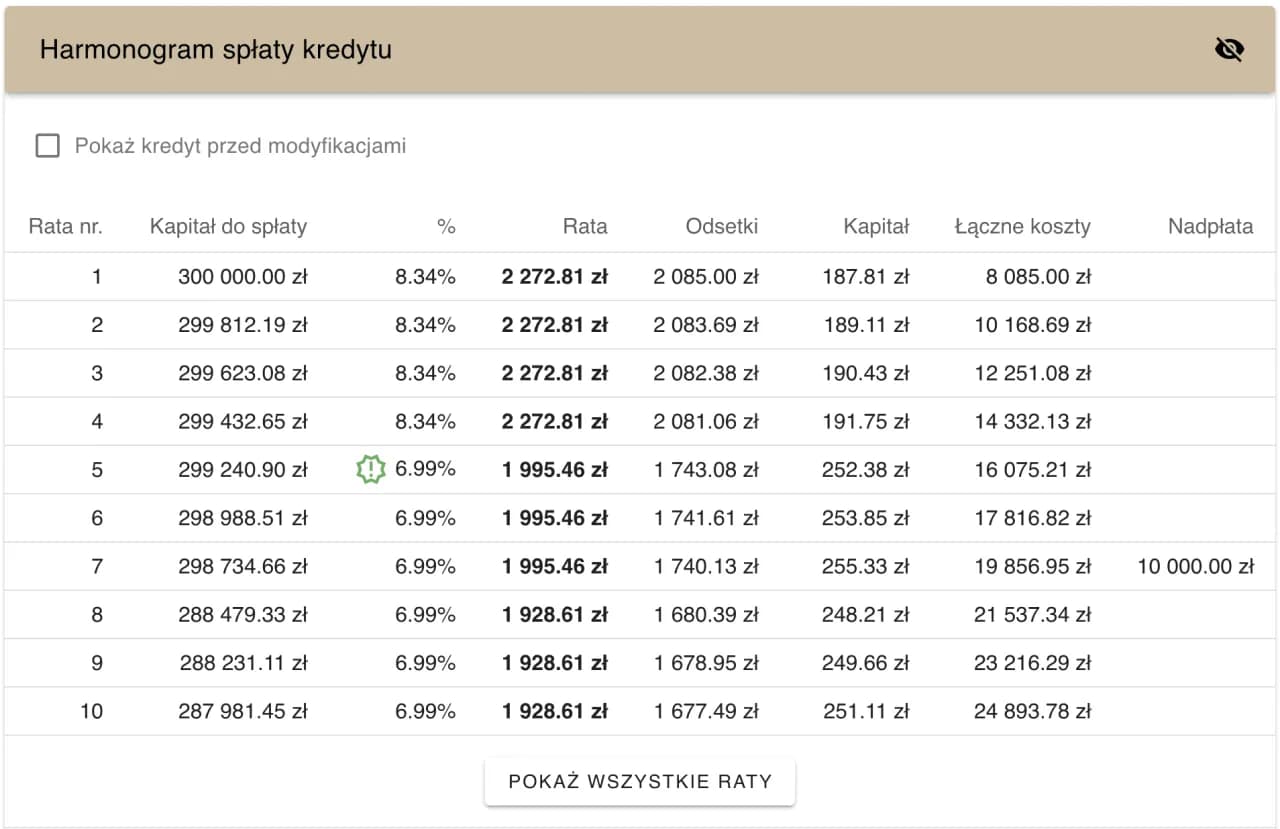Obliczanie raty kredytu w programie Excel jest prostym i efektywnym procesem. Program oferuje specjalną funkcję PMT(), która automatycznie wylicza wysokość rat. To narzędzie sprawdza się szczególnie przy kredytach ze stałą stopą procentową i stałymi spłatami.
Kalkulator wykorzystuje zaawansowane formuły matematyczne, ale przedstawia je w przystępny sposób. Wystarczy wprowadzić podstawowe dane: kwotę kredytu, okres spłaty i oprocentowanie. Excel zrobi resztę. System pozwala też na dokładne rozdzielenie rat na część kapitałową i odsetkową.
Najważniejsze informacje:- Funkcja PMT() automatycznie oblicza wysokość miesięcznej raty
- Do obliczenia potrzebne są tylko 3 podstawowe dane: kwota, okres i oprocentowanie
- Excel umożliwia obliczenie zarówno rat równych, jak i malejących
- Można łatwo rozdzielić ratę na część kapitałową (PPMT) i odsetkową (IPMT)
- Wszystkie obliczenia wykonywane są automatycznie, co eliminuje ryzyko błędu
- System sprawdza się przy różnych rodzajach kredytów: hipotecznych, konsumpcyjnych i inwestycyjnych
Excel a obliczanie rat kredytu - dlaczego warto?
Obliczanie raty kredytu w Excel to najprostszy sposób na kontrolę finansów. Program oferuje zaawansowane funkcje kalkulacyjne, które eliminują ryzyko błędów w obliczeniach. Arkusz kalkulacyjny pozwala na szybkie przeliczenie różnych scenariuszy kredytowych. Excel kalkulator rat równych umożliwia błyskawiczne porównanie ofert różnych banków.
- Automatyzacja obliczeń - oszczędność czasu i minimalizacja błędów
- Możliwość tworzenia własnych harmonogramów spłaty kredytu excel
- Łatwa modyfikacja parametrów i natychmiastowe przeliczenie rat
Funkcja PMT() - podstawowe narzędzie do obliczania rat
Excel funkcja PMT kredyt to podstawowe narzędzie do wyliczania miesięcznych rat. Formuła automatycznie uwzględnia wszystkie niezbędne parametry kredytu.
| Parametr | Opis |
|---|---|
| stopa | Oprocentowanie roczne podzielone przez 12 |
| liczba_rat | Całkowity okres spłaty w miesiącach |
| wb | Kwota kredytu (wartość ujemna) |
| wp | Wartość końcowa (opcjonalnie) |
| typ | Moment płatności (0 lub 1) |
Składnia funkcji PMT jest prosta i intuicyjna. Wystarczy wprowadzić parametry w odpowiedniej kolejności: =PMT(stopa;liczba_rat;wb).
Jak przeliczyć stopę roczną na miesięczną?
Przeliczenie stopy rocznej na miesięczną wymaga podzielenia przez 12. Dla kredytu z oprocentowaniem 6% rocznie, stopa miesięczna wynosi 0,5%. Dokładność obliczeń zależy od właściwego wprowadzenia danych. Warto zwrócić uwagę na format procentowy w Excelu.
Krok po kroku - obliczanie raty kredytu w Excelu
Obliczanie raty kredytu excel formuła wymaga odpowiedniego przygotowania arkusza. Zacznijmy od stworzenia prostego kalkulatora.
- Krok 1: Wprowadź kwotę kredytu w komórce A1 (np. 300000)
- Krok 2: Wpisz roczną stopę procentową w A2 (np. 0,06 dla 6%)
- Krok 3: Podaj okres kredytowania w miesiącach w A3 (np. 360)
- Krok 4: W komórce A4 wpisz formułę: =PMT(A2/12;A3;-A1)
- Krok 5: Formatuj wynik jako walutę z dwoma miejscami po przecinku
Prosty rata kredytu kalkulator excel jest już gotowy. Wystarczy wprowadzić dane, a Excel automatycznie przeliczy wysokość raty. Możesz teraz łatwo modyfikować parametry i obserwować zmiany w wysokości raty.
Przykład obliczenia raty dla kredytu 300 000 zł
Weźmy kredyt na 300 000 zł na 30 lat (360 miesięcy) z oprocentowaniem 6% rocznie. Jak obliczyć ratę kredytu w excelu dla takich parametrów? Rata miesięczna wyniesie 1798,65 zł. Całkowity koszt kredytu to różnica między sumą wszystkich rat a kwotą kredytu. Wszystkie te wartości można łatwo obliczyć w arkuszu.
Gotowa formuła: =PMT(0,06/12;360;-300000)
Jak rozdzielić ratę na część kapitałową i odsetkową?
Każda rata składa się z części kapitałowej i odsetkowej. Excel oferuje dwie specjalne funkcje do ich obliczania: PPMT() dla części kapitałowej i IPMT() dla odsetek. Ta wiedza jest kluczowa przy analizie kosztów kredytu i planowaniu spłat. Obliczenia te pomogą zrozumieć, ile faktycznie kosztuje kredyt.
| Funkcja | Zastosowanie | Przykład |
|---|---|---|
| PPMT() | Oblicza część kapitałową | =PPMT(0,06/12;1;360;300000) |
| IPMT() | Oblicza część odsetkową | =IPMT(0,06/12;1;360;300000) |
Praktyczne zastosowanie funkcji PPMT() i IPMT()
Funkcje PPMT() i IPMT() są niezbędne przy tworzeniu harmonogramu spłat. Pierwsza rata dla kredytu 300 000 zł zawiera około 300 zł kapitału i 1500 zł odsetek. Z każdą kolejną ratą proporcje te się zmieniają - część kapitałowa rośnie, a odsetkowa maleje. Te funkcje pozwalają dokładnie śledzić strukturę spłat w czasie.
Gotowe formuły do skopiowania:
Część kapitałowa: =PPMT(0,06/12;1;360;300000)
Część odsetkowa: =IPMT(0,06/12;1;360;300000)
Raty równe czy malejące - którą opcję wybrać?
System rat równych utrzymuje stałą wysokość miesięcznej płatności przez cały okres kredytowania. Zmienia się tylko proporcja między częścią kapitałową a odsetkową. W przypadku rat malejących, spłacasz stałą część kapitału, ale odsetki są naliczane od malejącego zadłużenia. Początkowo raty malejące są wyższe, ale łączny koszt kredytu jest niższy. Przy ratach równych płatności są bardziej przewidywalne i łatwiejsze do zaplanowania w domowym budżecie.Jeśli zależy Ci na niższym całkowitym koszcie kredytu, wybierz raty malejące. Raty równe sprawdzą się, gdy potrzebujesz stabilnych, przewidywalnych płatności miesięcznych.
Jak zmodyfikować wzór dla rat malejących?
Przy ratach malejących część kapitałowa jest stała i wynosi kwotę kredytu podzieloną przez liczbę rat. Dla kredytu 300 000 zł na 30 lat miesięczna część kapitałowa to 833,33 zł. Część odsetkową obliczamy od aktualnego zadłużenia. Po pierwszej racie zadłużenie zmniejsza się o stałą kwotę kapitału. Do obliczenia pełnej raty malejącej potrzebne są dwie formuły: jedna dla części kapitałowej, druga dla odsetek.
Gotowa formuła dla rat malejących:
Część kapitałowa: =300000/360
Część odsetkowa: =IPMT(0,06/12;WIERSZ();360;300000)
Pełna rata: =(300000/360)+IPMT(0,06/12;WIERSZ();360;300000)
Podsumowanie i najczęstsze błędy
Wzór na ratę kredytu excel to potężne narzędzie, które wymaga precyzji. Oto najczęstsze błędy i jak ich unikać:
- Wprowadzanie kwoty kredytu bez minusa w funkcji PMT()
- Zapominanie o podzieleniu stopy rocznej przez 12
- Nieprawidłowe formatowanie komórek (szczególnie przy procentach)
- Pomijanie sprawdzenia typu rat (równe vs malejące)
- Brak weryfikacji wyników poprzez porównanie pierwszych kilku rat
Pamiętaj o regularnym zapisywaniu arkusza i tworzeniu kopii zapasowych swoich kalkulacji. Harmonogram spłaty kredytu excel może służyć jako podstawa do podejmowania ważnych decyzji finansowych.
Excel jako narzędzie do kalkulacji kredytu - praktyczne wskazówki
Obliczanie raty kredytu w Excel to kompleksowy proces, który wymaga zrozumienia kilku kluczowych funkcji. Najważniejsze z nich to PMT() do obliczania raty podstawowej oraz PPMT() i IPMT() do analizy struktury spłat. Właściwe wykorzystanie tych narzędzi pozwala na precyzyjne planowanie budżetu i porównywanie różnych ofert kredytowych.
Kluczem do sukcesu jest prawidłowe przygotowanie danych wejściowych: kwoty kredytu (ze znakiem minus), okresu spłaty w miesiącach i poprawnie sformatowanej stopy procentowej (podzielonej przez 12). Odpowiednie formatowanie komórek i regularna weryfikacja wyników pomogą uniknąć typowych błędów obliczeniowych.
Niezależnie od wybranego systemu spłat - rat równych czy malejących - Excel kalkulator rat pozwala na szybką symulację różnych scenariuszy kredytowych. To nieocenione narzędzie w procesie podejmowania świadomych decyzji finansowych, które mogą wpływać na budżet domowy przez wiele lat.